马上注册,结识高手,享用更多资源,轻松玩转三维网社区。
您需要 登录 才可以下载或查看,没有帐号?注册

x
正所谓“工欲善其事 必先利其器”。手持一把利器,工作都会事半功倍。而对于工程师而言,其利器当属所用的绘图软件。而要使手中的利器发挥到极致,我们就要了解它内在的特点。这样才能更好的解决面前的“麻烦”。 对于工程师来说,装配图中的零部件标号和明细一定很让工程师们头疼。一张大的装配图可能有成百上千个零件,而每个零件都要进行标号,最后做出它们的明细。如果每个零件都要手动的输入,数字要一个个填,那真的会叫人“发狂”。 今天就为大家介绍一个专攻这类问题的利器:文字递增。在浩辰CAD8“文字”菜单下就能找到它。
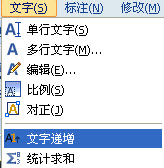 0 k* `; ~; m9 h; ~2 v# u* E: m; g
0 k* `; ~; m9 h; ~2 v# u* E: m; g
接下来我们就来了解一下这个小神器是如何使用的。下面是一张机械图纸的局部图,我们需要为图中的零件标号。(图中已为零件1标记好); A* Q# f6 J L7 v$ K/ U
 6 B1 R; @; o; x0 L6 |# A1 H
6 B1 R; @; o; x0 L6 |# A1 H
启动“文字递增”命令。软件会提示请选择需要递增的数字或字母,(注意:文字递增功能是能识别由单行文字创建的文字)当选择完需要递增的数字或字母后,软件显示“增量”对话框。
0 @$ R5 n3 ~6 X0 C& _* _: o7 g

# \) Q5 q: Q% U. C0 K. G- R 我们就用此默认设置,就可以直接在相应的位置放置增量数字了。# w0 g" Z9 d+ \& _. t v! n. y

5 E/ M- s8 H8 T4 O5 ]2 x 是不是很简单啊,其实文字递增的功能远远不知如此,我们来更深入的了解它。在“增量”对话框中,有间距、数量、增量三个选项。所谓的间距,就是为相邻的两个变量设置相隔的距离。另外随着鼠标的移动,增量会自动增加的。7 ~* c, Q+ g6 I! x" N/ w/ W
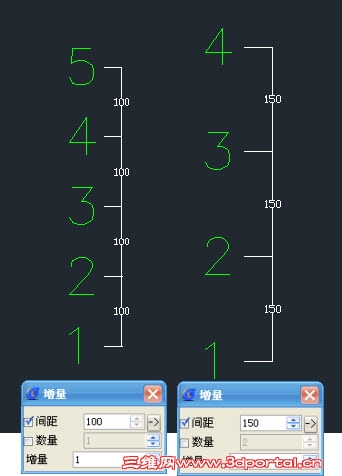 3 }" X" W- E; e8 F' x$ e4 D O- M
3 }" X" W- E; e8 F' x$ e4 D O- M
“数量”是控制要递增的数量,随着鼠标的移动,递增的数量是保持不变的,而各增量间的间距会自动缩放。
( j4 E. \5 X5 _
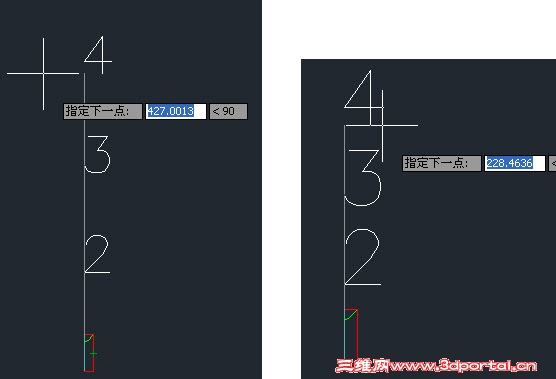 & Z9 ^3 r9 J* d* x% @# F
& Z9 ^3 r9 J* d* x% @# F
“增量”则是控制增量间的差值。 }4 A5 G/ v- ?% }! h4 _

, A7 Q N# L4 a0 v+ i1 d- F( @, O 我们来看一下实际应用:下图是一电气图纸的明细。我们需要为标题添加序列号。6 t4 s1 K/ I9 w5 R# p
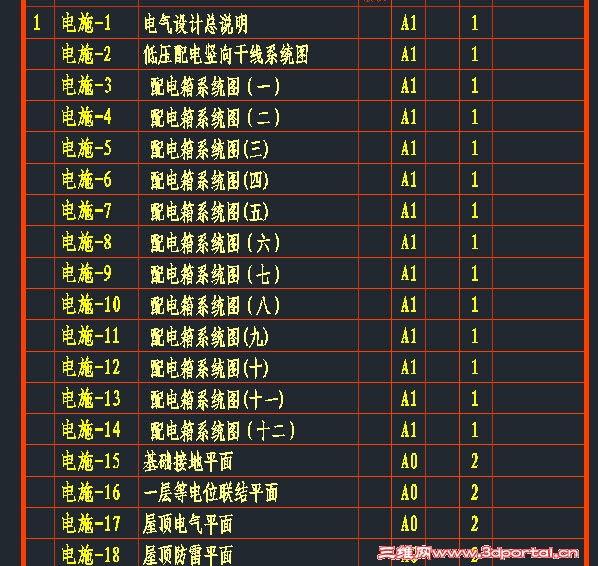
3 R& w+ N4 E9 \0 \ 可见上图中一共需要添加17个序列号,我们直接在数量中输入17,然后就可以直接在图中一次性添加序列号了。/ L. O1 s$ M5 l# H6 B

7 b6 r: {7 a3 P 呵呵 问题就这样轻松的解决了。浩辰CAD的“文字递增”功能还能智能的识别所选文字中要递增的文字,以Ca01为例,我们可以任意对文字中的字母或数字进行递增,当软件提示选择文字的时候,我们单击字母“C”,软件就会只以字母“C”为基准递增。0 g* N! U" |% C0 }5 k* K- R1 S
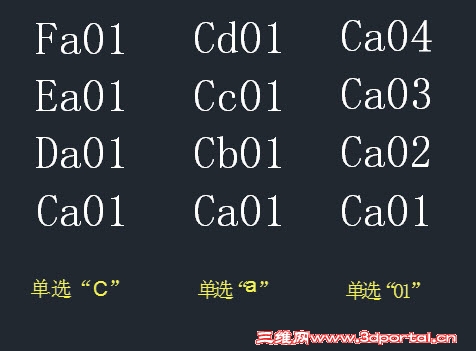
% g) }. A: r3 W' q# m$ P a: M$ z 有了这个“利器”会帮我们解决不少问题呢,那还不快持上它去“披荆斩棘”。. F. ]; Y$ I0 {7 C
|